Тарасова Н.В., Гордеева Е.С. Лабораторный практикум по информатике. Часть 1. Основы работы в операционной системе Windows
Подождите немного. Документ загружается.

9
же месте диска, откуда был удален. Если в Корзине находятся только ненужные файлы, то
чтобы увеличить объем свободной памяти на диске, их можно удалить совсем либо выбрав
команду Очистить корзину из контекстного меню объекта Корзина, либо удаляя файлы
обычным способом.
2. По одной из границ экрана располагается Панель задач. Она используется для
подачи команд, настройки системы и переключения между текущими программами.
Изменение положения панели задач осуществляется путем ее перетаскивания при нажатой
левой кнопке мыши.
В панели задач можно выделить 4 части:
- в правой части располагается кнопка Пуск, которая открывает Главное меню ОС
Windows;
- правее кнопки Пуск располагается настраиваемые пользователем панель быстрого
доступа к программам, содержащая кнопки для оперативной загрузки программ. Сама
операционная система устанавливает в эту область кнопку для оперативного перехода на
рабочий стол;
- в центральной части панели задач отображаются кнопки активных программ. С их
помощью можно переключаться между программами. Щелчок на одной на одной из этих
кнопок позволяет пользователю открыть окно соответствующего приложения, переводя его в
активный режим. Если в системе открыто много окон приложения, кнопки в Панели задач
становятся слишком маленькими, имена программ и документов прочитать становится
невозможно. В такой панели задач можно потеряться, но размер панели задач можно
изменить, установив курсор мыши на краю Панели задач, нужно нажать кнопку и
перемещать край до тех пор, пока кнопки не обретут размер, удобный для работы;
- в правой части панели задач отображаются системные индикаторы: часы, текущий
язык, настройка громкости и др. их количество задается пользователем. Индикаторы могут
быть использованы для изменения показания устройств. В этой зоне часто выводятся значки
программ, которые выполняются в фоновом режиме и не требуют особого внимания
пользователя.
Так же, как для других объектов, для Панели задач можно вызвать контекстное меню.
Лист свойств Панели задач имеет две вкладки. Первая из них (Параметры панели задач)
содержит 4 простые опции, которые можно регулировать установкой и снятием
соответствующих флажков. Вторая (Автоматически убирать с экрана), позволяет создавать
немного дополнительного пространства рабочего стола, сворачиваемая панель задач в
тонкую полоску внизу экрана.
3. Главное меню Windows открывается щелчком на кнопке Пуск. Оно содержит в себе
пункты и подпункты, с помощью которых можно решить максимально широкий набор задач.
Программы — с помощью этого пункта меню можно запустить стандартные
программы, входящие в состав Windows 2000, а также все установленные в системе
программы. Запуск программ осуществляется щелчком мыши на выбранном пункте.
Избранное — здесь сосредоточены ссылки на папку с документами, лучшие Web –
страницы и т.п. Содержание этого пункта определяется самим пользователем.
Документы — этот пункт главного меню содержит ссылку на папку Мои документы
и список не более чем 15 последних сохраненных на компьютере документов (текстовых,
графических файлов, электронных таблиц и т.д.). Для дальнейшей работы над одним из
документов достаточно щелкнуть на нем мышью.
Настройка. Пункт имеет собственное подменю: Панель управления, Принтеры,
Панель задач.
Используя Панель управления можно выполнить настройку имеющихся на
компьютере устройств: клавиатуры, мыши, экрана, сети, модема и т.д. Выбор устройства
осуществляется в открывшемся окне программы.
Для настройки экрана, внешний вид которого в ОС Windows может произвольным
образом изменяться пользователем, открывается окно свойств, имеющее 5 вкладок. Фон
10
позволяет установить на рабочий стол картинку («сменить обои»). Заставка настраивает
«хранитель экрана» — картинку, которая появляется на экране, если в течение заданного
промежутка времени не поступает никаких команд от пользователя. Оформление позволяет
установить вид различных элементов операционной системы Windows: окон, элементов
окна, размеров объектов окна и т.д.
Настройка панели задач используется для изменения вида панели задач:
автоматически убирать с экрана, отображать часы и т.д., и для добавления и удаления
пунктов главного меню. Настройка меню осуществляется в новом окне с помощью кнопок
Добавить и Удалить. Для удаления какой-либо команды достаточно выбрать
соответствующий пункт; для добавления нужно указать путь доступа к исполняемому файлу,
имя новой команды и ее местоположение в системе меню.
Найти — позволяет найти любую папку или файл, осуществить поиск компьютера в
сети, найти информацию в Интернете, найти человека в адресной книге. Чаще всего в этом
меню используется подпункт Файлы и папки. С его помощью осуществляется расширенный
поиск. Соответствующее окно имеет три вкладки: имя, дата, дополнительно. На вкладке Имя
задаются известная часть имени искомого объекта, словосочетание, которое содержится в
тексте файла и область поиска. Вкладка Дата позволяет установить интервал времени, в
течение которого был создан или изменен искомый объект. К дополнительным критериям
поиска отнесены размер и тип искомого файла. Все объекты, найденные в результате поиска,
отображаются в виде таблицы в нижней части окна. В ней будет выведено имя файла, путь
доступа к нему, размер и дата создания. С найденным файлом в окне поиска можно
выполнять обычные операции; копировать, удалять, открывать.
Справка — при выборе этого пункта осуществляется вызов справочной системы. В
Windows 2000 справочная система организована в виде Web-страницы. Подробнее о работе
справочной системы будет рассказано в п. 2.8.
Выполнить — позволяет запустить любую программу Осуществляет выполнение
нужной программы, имя которой указывается с путем доступа, или, если местоположение
командного файла, запускающего данную программу неизвестно, используется кнопка
«Обзор…», активизирующая список всех каталогов, содержащихся на диске. Путем
последовательного выбора из этого списка устанавливается имя исполняемого файла с путем
доступа.
Завершение сеанса — если есть подключение к локальной сети или имеется выход в
Интернет, этот пункт меню позволяет завершить работу всех программ, отключится от сети
и войти в систему под другим именем.
Завершение работы – используется для подготовки компьютера к выключению, а
также для перезагрузки системы.
Тема №3.
Виды окон ОС Windows.
Основные приемы работы с окнами.
Основным объектом, посредством которого осуществляется диалог пользователя и
компьютера является окно (рис. 4.) – графически выделенная часть экрана, принадлежащая
активной программе. На рабочем столе может быть открыто одно или несколько окон,
каждое – со своей программой или документом.
Пользователь может использовать окна для работы с папками и файлами, для запуска
одного или нескольких приложений, для обмена данными между ними, для подключения и
настройки различных устройств.
Окно может занимать весь экран или только его часть. Различают три варианта
представления окна на экране:
Свернутое окно. Оно занимает минимальную площадь и изображается в виде кнопки
на панели задач. В свернутом окне приложение продолжает работать.
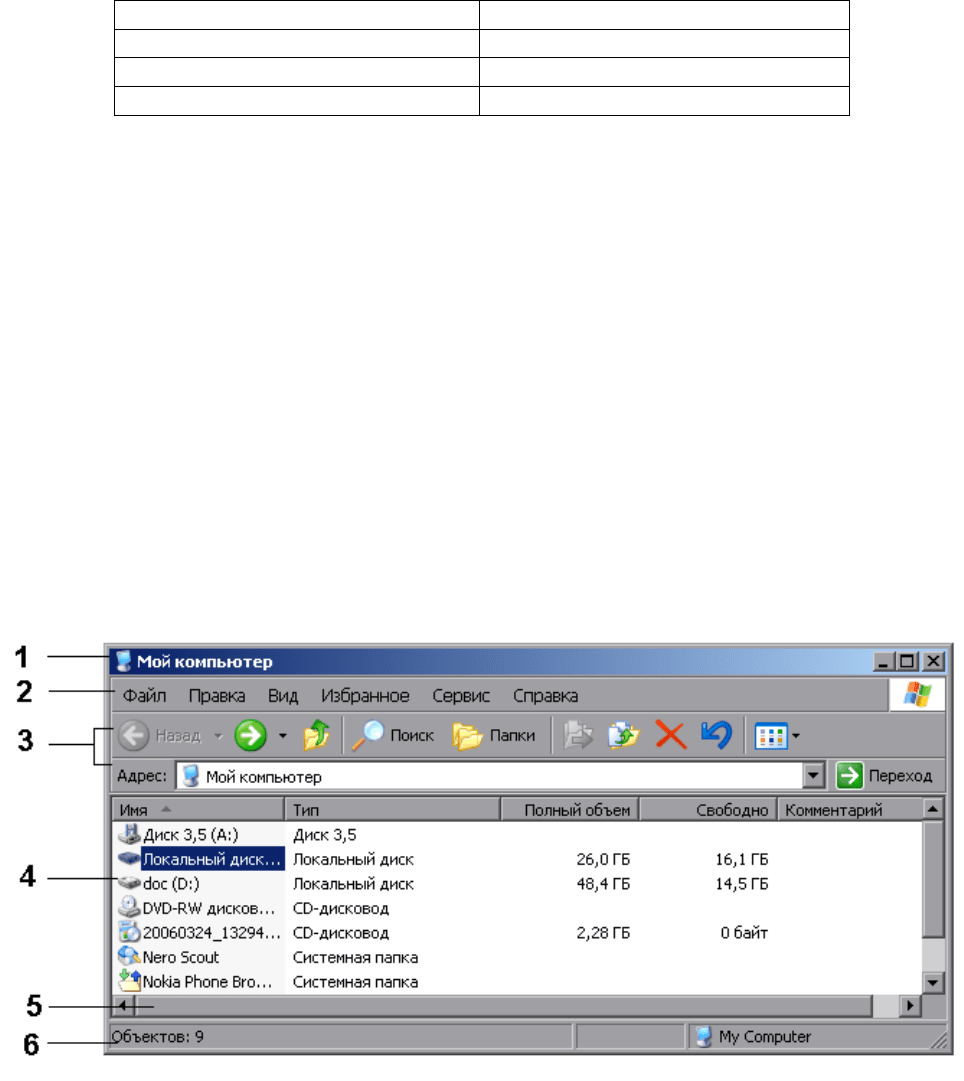
11
Окно нормального размера. Оно занимает часть площади экрана.
Полноэкранное окно занимает весь экран и имеет максимальный размер.
Работа пользователя с приложениями происходит через многооконный интерфейс,
т.е. через систему окон. Одновременно можно открыть несколько окон. Одно окно может
располагаться рядом с другим, на расстоянии от него, частично или полностью перекрывать
другое окно.
Другими словами у пользователя существует возможность управлять размерами окна,
его положением на экране, закрывать приложение не только мышью, но и с клавиатуры.
Чтобы изменить размеры окна нужно установить указатель мыши на его границе и
когда он изменит вид перетащить его в нужном направлении при нажатой левой кнопке
мыши.
Изменение размеров окна Вид указателя мыши
По высоте
По ширине
По диагонали
Для перемещения окна на экране указатель мыши устанавливают на строке заголовка
(рис. 4 (1)), и перемещают его в нужном направлении при нажатой левой кнопке мыши.
Чтобы автоматически расположить все открытые в данном сеансе работы окна на экране
каскадом, сверху вниз, слева на право используются соответствующие команды из
контекстного меню Панели задач.
Все окна состоят из следующих элементов:
Заголовок (1) содержит название программы и кнопки для изменения размера окна.
В правом верхнем углу в строке заголовка в ряд расположены три кнопки.
- кнопка “Закрыть” - . Щелчок на ней закрывает окно. Закрытое окно удаляется с
экрана. Если закрыть окно документа, то одновременно завершается работа связанной с ним
программы.
- кнопка “Свернуть” - . Щелчок на этой кнопке сворачивает окно, т.е. убирает его с
экрана, но соответствующая ему кнопка остается в панели задач. Окно активизируется
щелчком на этой кнопке.
- кнопки регулирования размеров окна: в окне нормального размера на кнопке
“Развернуть” - . После щелчка этой кнопки окно занимает весь экран. В полноэкранном
окне место кнопки “Развернуть” занимает кнопка “Восстановить” - . После щелчка кнопки
“Восстановить” окно уменьшается до первоначального размера.
Рис. 3. Элементы окна программы Мой компьютер
12
В левом верхнем углу строки заголовка расположена кнопка системного меню.
Изображение на кнопке зависит от приложения, открытая папка означает, что в окне
представлено содержимое папки. Например, в окне справочной системы на кнопке
изображен знак вопроса.
Строка меню (2) расположена в верхней части окна папки или программы ниже строки
заголовка. Меню содержит несколько пунктов. Каждый пункт строки меню имеет
собственное меню более низкого уровня, которое появляется после щелчка мышью этого
пункта. Команды меню позволяют выполнить определенные операции (действия).
Как правило, строка меню содержит следующие пункты: Файл, Правка, Вид, Справка и
т. д. Унификация пунктов меню в различных приложениях уменьшает время, затрачиваемое
на его освоение.
Часть команд меню написана яркими буквами и хорошо видна, другие – написаны
светло-серыми буквами, слабо видны, и в данный момент с такими командами работать
нельзя, так как они недоступны для пользователя.
Рядом с активной командой с левой стороны может располагаться галочка. Такая
команда работает как переключатель. При повторном ее выборе галочка пропадает. Точка с
левой стороны одной из нескольких взаимоисключающих команд показывает, какая из них
активна в настоящее время. Если с правой стороны пункта меню нарисован треугольник,
одна из вершин которого направлена направо, то этот пункт имеет собственное меню более
низкого уровня.
Многоточие после названия команды означает, что для выполнения команды
необходимы дополнительные установки, которые задаются в диалоговом окне. Окно
появляется на экране после выбора команды. Если рядом с именем команды нет многоточия,
то она выполняется немедленно.
Названия некоторых команд меняются в зависимости от работы, выполненной ранее.
Панель инструментов (3) содержит кнопки для выполнения наиболее часто
используемых команд, имеющихся в пунктах меню, а также содержит поля, значения
которых выбираются из списка. Настройка отображения панели инструментов
осуществляется с использованием пункта меню Вид.
Строка состояния (6) отображает информацию о работе программы. Настройка
отображения строки состояния осуществляется с использованием пункта меню Вид.
Если имеющаяся информация не умещается в окне, то рядом с правой границей и снизу
окна появляются вертикальная и горизонтальная полосы прокрутки (5). Иногда эти
элементы окна называют линейками просмотра.
На экране линейка прокрутки имеет вид полосы. Две кнопки прокрутки на концах
линейки с изображением стрелок и небольшой квадратик-движок (бегунок) позволяют
перемещать содержимое окна в горизонтальном или вертикальном направлении.
Окна бывают функциональные, например, рассмотренное выше окно программы Мой
компьютер (рис. 4) и диалоговые (рис. 5).
Функциональные окна могут иметь произвольные размеры и диалоговые -
фиксированные.
Диалоговое окно (окно диалога) появляется на экране после активизации некоторых
команд и содержит параметры, которые следует задать, или выбрать среди них
альтернативный вариант для выполнения команды.
Диалоговое окно представляет собой ограниченную рамкой область экрана, в которой
изображены кнопки, флажки или другие элементы, определяющие режим работы Windows.
В верхней части окна расположена выделенная цветом строка заголовка с названием окна.
Диалоговое окно может содержать следующие элементы (см. рис. 5): вкладку,
командную кнопку, кнопки-переключателя, текстовое поле ввода информации, окно (поле)
списка, раскрывающееся окно (поле) списка, флажок.
Вкладка (1) расположена под строкой заголовка. Диалоговое окно может содержать
одну или несколько вкладок, связанных одной тематикой. Щелчок мыши по названию одной
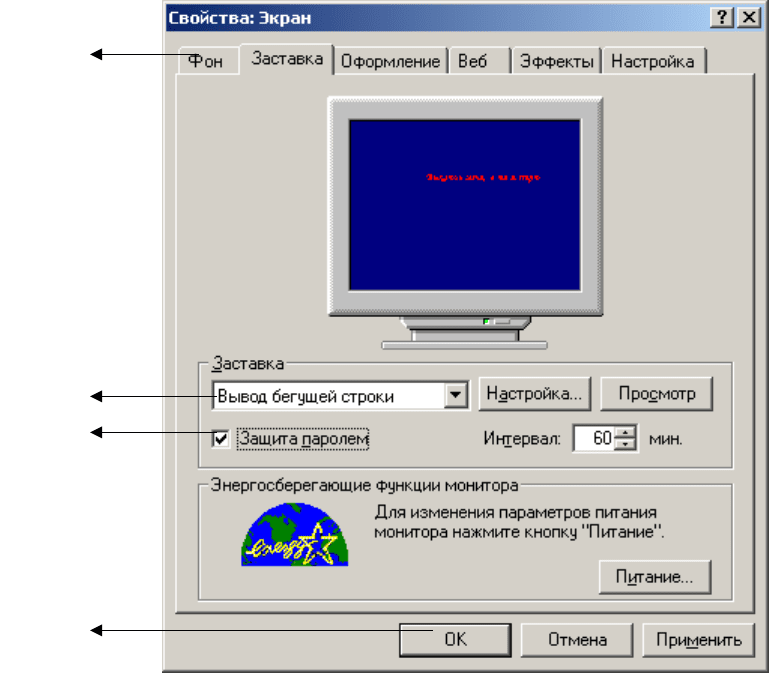
13
из вкладок выводит ее на передний план и на экране появляется соответствующая панель
(страница). Например, вкладка Заставка на рисунке 4, позволяет выбрать вид заставки,
появляющейся на экране по истечении определенного интервал времени в течении которого
пользователь не выполнял ни каких действий на включенном ПК .
Командная кнопка (кнопка команды) (2) имеет вид небольшого прямоугольника с
надписями. Нажатие на кнопку (щелчок кнопки мышью) приводит к выполнению (или к
отказу от выполнения) определенных операций. Чаще всего используются кнопки OK
(Выполнить) и Отмена.
Первая - позволяет начать выполнение заданных операций для активного документа,
вторая – отказаться от выполнения сделанных установок. После щелчка мышью одной из
этих кнопок окно исчезает.
Если нет кнопки Отмена, то для выхода из окна без ввода информации используют
клавиши Esc или клавиши Alt+F4. Во многих диалоговых окнах используется кнопка
Применить, позволяющая сохранить сделанные установки без закрытия окна.
Рис. 6. Диалоговое окно
Кнопки-переключателя (кнопки выбора) используются для выбора параметра. Кнопки
переключателя располагаются группой и содержат взаимоисключающие команды. Рядом с
каждым именем кнопки изображается кружочек – кнопка (). Пользователь может выбрать
только одну кнопку из группы. Для активизации переключателя надо щелкнуть его мышью
(или расположенный рядом текст). Выбранный переключатель изображается кружочком с
черной точкой в центре ().
Текстовое поле (текстовое окно) – прямоугольная область, в которую можно ввести с
клавиатуры определенную текстовую информацию, необходимую для выполнения команды,
например, имя файла и путь к нему. Текстовое поле может оставаться пустым.
Поле выделяют, щелкнув по нему мышью. В поле появляется мигающая вертикальная
линия, показывающая расположение курсора ввода. Если поле заполнено, то можно оставить
текст без изменения (ввод по умолчанию) или исправить.
1
4
2
3
14
Окно списка (3) (иногда его называют полем списка) представляет собой
прямоугольное поле, содержащее перечень элементов, из которых надо выбрать один,
щелкнув мышью его название. Текущая установка выделяется цветом или инверсией. Если
все элементы не умещаются в окне, то используют линейки прокрутки.
Для установки определенного значения параметра в окне могут использоваться кнопки-
стрелки. Щелчок стрелки, направленной вверх, увеличивает значение параметра, стрелки,
направленной вниз уменьшает значение параметра. После выделения поля можно набрать
его новое значение с клавиатуры или использовать клавиши управления курсором: стрелка -
вверх или стрелка – вниз для увеличения или уменьшения цифрового значения поля.
Раскрывающееся окно списка более компактно, чем обычное окно списка. Оно
содержит перечень вариантов, один из которых может выбрать пользователь. Названия
вариантов можно увидеть на экране только после раскрытия окна, щелкнув мышью,
расположенную с правой стороны окна кнопку со стрелкой, направленной вниз.
С клавиатуры окно раскрывается комбинацией клавиш Alt и перемещения курсора вниз
.
Флажок (переключатель) (4) представляет собой область, ограниченную маленьким
квадратом. Он устанавливается (включается) или сбрасывается (выключается) щелчком
мыши. Соответственно активизируется или выключается операция. Когда флажок активен, в
нем появляется «галочка», имеющая вид буквы V .
Прогресс–индикатор используется для отображения хода выполнения длительной
операции в диалоговых окнах. Например, сего помощью можно следить за выполнением
операции проверки диска.
Регулятор, применяется для установки определенного параметра в заданных пределах.
Внешне он напоминает ползунок, используемый для настройки приемника.
Кнопка с изображением знака вопроса, расположенная в верхнем правом углу
диалогового окна, позволяет получить справочные сведения об элементе окна.
Нажав сначала на эту кнопку, а затем на интересующий элемент, пользователь увидит
всплывающее окно с описанием назначения элемента. Чтобы убрать описание, надо
щелкнуть кнопкой мыши.
Можно щелкнуть интересующий вас элемент окна правой кнопкой мыши. Появится
надпись ”Что это такое?”. После щелчка этого элемента левой кнопкой можно будет увидеть
описание.
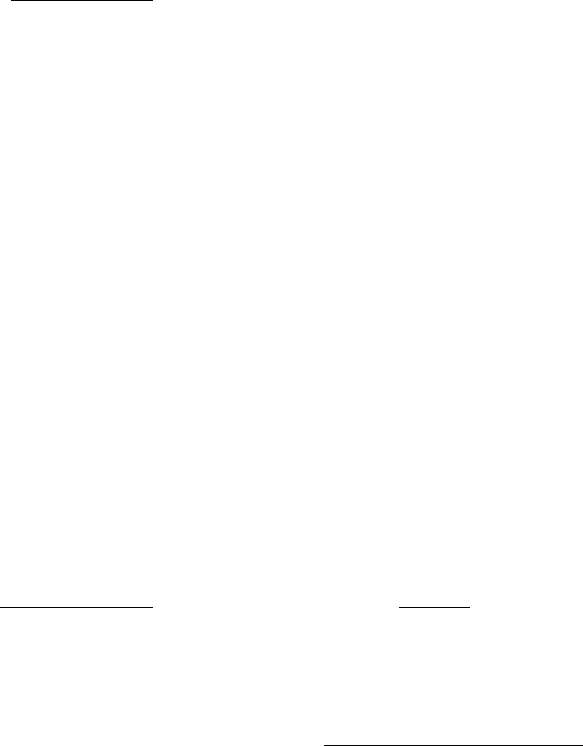
15
! РЕЗУЛЬТАТЫ ВЫПОЛНЕННЫХ РАБОТ
ОФОРМИТЕ СЛЕДУЮЩИМ ОБРАЗОМ:
1. Запишите в тетрадь форматы всех исполняемых команд.
2. Схематично изобразите полученную в данном сеансе
работы структуру директорий и файлов, созданных на дискете.
3. Пройдите собеседование по данной работе.
ЛАБОРАТОРНАЯ РАБОТА №1
ОСНОВЫ РАБОТЫ С ОБЪЕКТАМИ
ОПЕРАЦИОННОЙ СИСТЕМЫ WINDOWS.
Выполните сформулированные ниже задачи, записывая в тетрадь форматы
выполняемых команд:
1. Изучите приемы работы с панелью задач операционной системы Windows:
a) Найдите на экране панель задач и изучите возможности перемещения ее по
поверхности рабочего стола.
b) Найдите и перечислите в тетради системные индикаторы и элементы с панели
быстрого доступа к программам, установленные на панели задач Вашего ПК.
c) Двойным щелчком активизируйте в панели задач часы. Проверьте правильность
времени и даты и, при необходимости, внесите изменения.
d) Выберите кнопку ПУСК последовательно сначала левой, а затем правой кнопкой.
Сравните состав главного и контекстного меню.
2. Активизируйте объекты, расположенные на рабочем столе: МОЙ КОМПЬЮТЕР,
СЕТЕВОЕ ОКРУЖЕНИЕ, КОРЗИНА, МОИ ДОКУМЕНТЫ различными способами (двойной
щелчок, контекстное меню, клавиатура). Запишите в тетрадь назначение данных объектов.
3. Откройте КОРЗИНУ. Изучите ее содержимое и команды в меню Файл. Как можно
вернуть на диск случайно удаленный файл? Закройте окно.
4. Откройте окно программы МОЙ КОМПЬЮТЕР и рассмотрите его элементы.
a) Используя кнопки управления окном (справа в строке заголовка) переключитесь
между стандартными размерами. Обращайте внимание на изменения, происходящие в
панели задач.
b) Откройте диск С:\. С помощью меню ВИД установите панели инструментов и строку
состояния. Упорядочите значки по имени, по типу и т.д.
5. Просмотрите содержимое каталогов, расположенных на диске С:, используя для
перехода в родительский каталог кнопки панели инструментов.
6. Закройте все открытые в сеансе работы окна.
7. Создайте папку на рабочем столе. Для этого щелкните правой кнопкой мыши в
любом свободном месте экрана и выберите команду СОЗДАТЬ
ПАПКА
введите ИМЯ —
номер вашей группы (например, 12ФБ)
ENTER.
8.Откройте созданную папку и в ней создайте папку Ваших имен (н-р, Миша_и_Гриша)
по команде ФАЙЛ
СОЗДАТЬ
ПАПКА.
9. Откройте папку имен и измените размеры двух имеющихся окон путем
перетаскивания указателя мыши, расположенного на границе окна. Затем расположите окна
так, чтобы они не перекрывали. Чтобы изменить положение окна нужно установить
указатель мыши на строку заголовка и перетащить его в другое место экрана.
! Если все папки открываются в одном и том же окне, то необходимо сменить настройки
СЕРВИС
СВОЙСТВА ПАПОК
ОТКРЫВАТЬ КАЖДУЮ ПАПКУ В ОТДЕЛЬНОМ
ОКНЕ
ОК.
10. В папке группы выполните команду ФАЙЛ
СОЗДАТЬ
ТЕКСТОВЫЙ
ДОКУМЕНТ и введите его имя – МЕНЮ.txt.
16
11. Откройте созданный файл и запишите в него назначение основных блоков панели
задач. По окончании сохраните документ с помощью команды ФАЙЛ
СОХРАНИТЬ.
12. Через панель задач вернитесь в папку группы и создайте файл СТОЛ.txt: ФАЙЛ
СОЗДАТЬ
ТЕКСТОВЫЙ ДОКУМЕНТ.
13. Через панель задач переключитесь в БЛОКНОТ. Откройте для редактирования
СТОЛ.txt: ФАЙЛ
ОТКРЫТЬ
В поле Папка выбрать РАБОЧИЙ СТОЛ
ПАПКА
ГРУППЫ
СТОЛ.txt
ОТКРЫТЬ. Запишите в окне названия ярлыков программ
расположенных на рабочем столе. Сохраните по команде ФАЙЛ
СОХРАНИТЬ КАК…,
изменив имя файла на ПРОГРАММА. Закройте БЛОКНОТ (Alt+F4). Сколько файлов теперь
в окне группы?
14.Выделите файл МЕНЮ.txt щелчком левой кнопки мыши. Выполните команду
ПРАВКА
КОПИРОВАТЬ. Откройте в папку имен ( двойной щелчок или один щелчок и
ENTER) и выполните команду ПРАВКА
ВСТАВИТЬ.
15.Выделите файл ПРОГРАММА.txt. Выполните команду ВЫРЕЗАТЬ из динамического
меню (по правой кнопке). Перейдите в папку ИМЕН и выполните команду динамического
меню ВСТАВИТЬ. Как результат отличается от п.13?
16.Файл СТОЛ.txt перетащите в папку ИМЕН удерживая правую кнопку мыши,
выберите команду КОПИРОВАТЬ.
17. В окне группы удалите имеющиеся файлы разными способами: командой
ФАЙЛ
УДАЛИТЬ; с помощью кнопки DELETE на клавиатуре.
18. Используя команду контекстного меню ОТПРАВИТЬ скопируйте папку группы на
диск А:.
19.Откройте программу МОЙ КОМПЬЮТЕР и просмотрите содержимое диска А:.
20. Удалите папку группы с РАБОЧЕГО СТОЛА.
21.Продемонстрируйте результат преподавателю.
22.Завершите работу на компьютере через кнопку ПУСК.
Контрольные вопросы
1. Что такое панель задач?
2. Назовите основные блоки панели задач и их функциональное назначение.
3. Какие операции можно выполнить с помощью контекстного меню панели задач?
4. Как убрать часы с панели задач?
5. Что такое Рабочий стол?
6. Перечислите основные объекты рабочего стола и поясните их назначение.
7. Как открыть Главное меню ОС Windows?
8. Перечислите и опишите основные приемы работы с мышью.
9. Перечислите виды окон ОС Windows.
10. Назовите основные элементы прикладного окна ОС Windows их состав и
назначение.
11. Перечислите виды и назначение панелей инструментов.
12. Как добавить в окно панели инструментов?
13. Как переместить окно по поверхности рабочего стола?
14. Как уменьшить размер окна?
15. Что такое файл?
16. Что такое папка?
17. Что такое текстовый документ?
18. Какие программы используются для создания текстовых документов?
17
ЛАБОРАТОРНАЯ РАБОТА № 2
РАБОТА С ОБЪЕКТОМ «МОЙ КОМПЬЮТЕР».
1. Используя команду ПУСК
ПРОГРАММЫ
СТАНДАРТНЫЕ загрузите текстовый
редактор БЛОКНОТ.
2. В окне редактора заглавными буквами запишите название основных блоков
клавиатуры.
3. Полученную информацию сохраните на диске А: под именем KLAV.txt и закройте
окно программы.
4. Активизируйте программу МОЙ КОМПЬЮТЕР и отобразите в окне содержимое
диска А:.
5. Используя контекстное меню в корневом каталоге диска А: создайте текстовый
файл MOUSE.doc, в котором запишите основные приемы работы с мышью.
6. Разными способами создайте в корневом каталоге текущего диска следующие
папки:
ТЕХТ
THEORY
LABOR
7. Откройте папку THEORY и в этой папке создайте текстовый документ
WINDOWS.txt, в котором запишите основные элементы окна программы МОЙ
КОМПЬЮТЕР.
8. Скопируйте в папку THEORY из корневого каталога диска А: файлы KLAV.txt и
MOUSE.doc. Используйте для проведения данной операции пункты меню ПРАВКА, а для
выделения объектов клавишу CTRL.
9. Переместите из корневого каталога диска А: в папку ТЕХТ, все файлы, используя
контекстное меню и клавишу SHIFT для выделения объектов.
10. В папке LABOR создайте файл КОНТРОЛЬ.doc
11. Откройте окно папки THEORY, уменьшите его размеры и переместите в верхний
правый угол
12. Откройте все другие созданные вами объекты, просмотрите их содержимое и,
изменив размеры, разместите по всему рабочему столу так, чтобы они не перекрывали друг
друга.
! Если все папки открываются в одном и том же окне, то необходимо сменить настройки
СЕРВИС
СВОЙСТВА ПАПОК
ОТКРЫВАТЬ КАЖДУЮ ПАПКУ В ОТДЕЛЬНОМ
ОКНЕ
ОК.
13. Используя команды контекстного меню ПАНЕЛИ ЗАДАЧ расположите открытые
окна сначала каскадом, потом слева направо, а затем сверху вниз.
14. Используя пункт ВИД стандартного меню, установите в каждом окне различные
варианты просмотра содержимого рабочей области.
15. Добавьте в буфер картинку рабочего стола с расположенными не нем окнами.
16. Откройте файл КОНТРОЛЬ.doc по ассоциации и вставьте туда содержимое буфера.
17. Переименуйте все файлы в папке THEORY.
! В качестве нового имени файлов и папки используйте перевод старого имени на русский
язык.
18. Скопируйте все файлы из папки THEORY в папку LABOR, используя кнопки панели
инструментов.
19. Удалите папку THEORY .
20. Активизируйте объект КОРЗИНА. Просмотрите ее содержимое. Содержится ли в
ней удаленная с диска А: папка.
21. Закройте все ранее открытые окна, с использованием контекстного меню панели
задач.
22. Предъявите дискету для проверки
18
23. Удалите все созданные в данном сеансе работы файлы и папки.
Контрольные вопросы
1. Перечислите основные способы выполнения операций с файлами и папками.
2. Какими способами можно выделить смежные объекты в окне?
3. Какими способами можно выделить объекты, расположенные в произвольном
порядке?
4. Что такое расширение имени файла?
5. Файлы какого типа имеют следующие расширения: .txt, .doc, .bmp?
6. Какие операции с файлами можно выполнить с помощью команд пункта меню
Файл?
7. Какие операции с файлами можно выполнить с помощью команд пункта меню
Правка?
8. Какие операции с файлами можно выполнить с помощью команд пункта меню
Вид?
9. Какие операции с файлами можно выполнить с помощью кнопок панели
инструментов?
10. Как изменить способ отображения пиктограмм в рабочей области окна?
11. Что значит «Упорядочить значки по дате, по размеру и т.д.»?
12. Назовите основные блоки клавиатуры.
13. Для чего используется клавиша Num Lock?
14. Перечислите сочетания клавиш, с помощью которых выполняются команды
копировать, вырезать, переименовать, удалить, создать файл или папку.
15. Опишите алгоритм копирования (перемещения) объектов с помощью мыши.
16. Как добавить картинку окна в буфер временного хранения информации?
17. Куда попадают объекты, удаленные с диска А:, С:?
ЛАБОРАТОРНАЯ РАБОТА № 3
РАБОТА С ОБЪЕКТОМ «ГЛАВНОЕ МЕНЮ»
1. Используя кнопку ПУСК, активизируйте ГЛАВНОЕ МЕНЮ операционной системы
Windows XP и внимательно просмотрите состав его основных пунктов.
2. Активизируйте пункт главного меню СПРАВКА. Используя раздел ВВЕДЕНИЕ В
WINDOWS, на вкладке СОДЕРЖАНИЕ просмотрите справочную информацию о способах
оперативного поиска информации с использованием вкладок СОДЕРЖАНИЕ, ПОИСК,
УКАЗАТЕЛЬ. В тетради сформулируйте вывод об отличительных особенностях
использования этих вкладок.
3. С помощью вкладок ПОИСК или УКАЗАТЕЛЬ получите справочную информацию о
том, как ДОБАВИТЬ КОМАНДУ В ГЛАВНОЕ МЕНЮ. Создайте на диске А: файл
СПРАВКА.txt и скопируйте в него полученную справочную информацию.
4. Добавьте в опции ПРОГРАММЫ главного меню пункт КОНТРОЛЬ,
предоставляющий доступ к созданному в данной работе файлу СПРАВКА.txt и
продемонстрируйте результат преподавателю.
5. Осуществите проверку дискеты на вирусы.
6. Выполните проверку диска на наличие физических дефектов и ошибок в логической
структуре диска.
7. Осуществите процесс дефрагментации диска А:.
8. Измените фон рабочего стола, используя команды главного меню
НАСТРОЙКА
ПАНЕЛЬ УПРАВЛЕНИЯ.
9. Проверьте правильность часов, если их установка ошибочна, то внесите
исправления.
